题目内容
如何设置文本的字体、字形、字号及颜色?
题目答案
一、通过选项卡功能设置
1、选择要设置格式的文本。打开原始文件,拖动鼠标选中标题文本,如图所示。
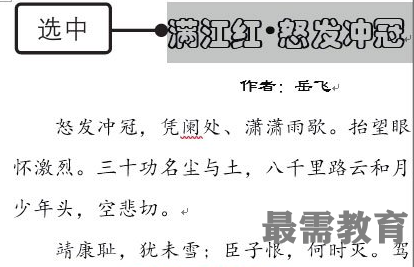
2、设置文本字体。❶单击“开始”选项卡下“字体”组中“字体”右侧的下三角按钮,❷在展开的下拉列表中单击“华文楷体”,如图所示。
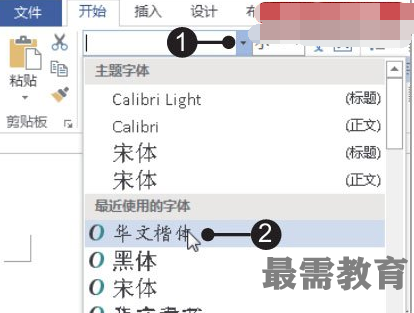
3、设置文本字号。❶单击“字号”右侧的下三角按钮,❷在展开的下拉列表中单击要使用的字号“小初”,如图所示。
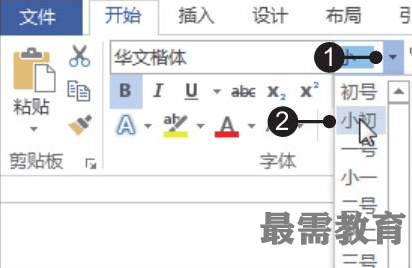
4、设置文本颜色。❶单击“字体颜色”右侧的下三角按钮,❷在展开的列表中单击要使用的字体颜色“橙色,个性色2”,如图所示。
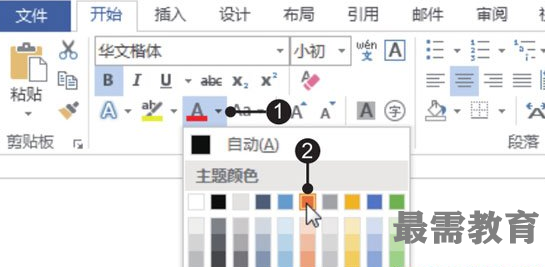
5、显示设置文本格式的效果。经过以上操作,就完成了文本格式的设置,如图所示。

二、通过浮动工具栏设置
1、设置文本字体
选中要设置的文本后,在所选区域右上角会显示一个浮动工具栏,将鼠标指针指向该工具栏,❶然后单击“字体”框右侧的下三角按钮,❷在展开的列表中单击“华文隶书”,如图所示,完成字体的设置。
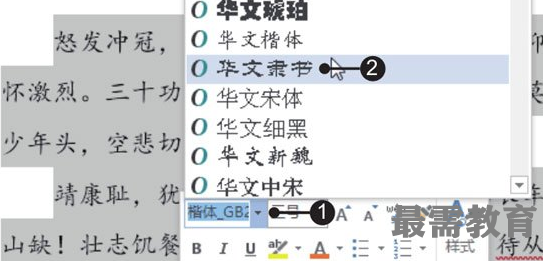
2、设置文本颜色
设置了字体后,❶单击“字体颜色”右侧的下三角按钮,❷在展开的列表中单击“标准色”组中的“浅蓝”选项,如图所示,即可完成文本颜色的设置。按照同样的方法还可对字号等进行设置。
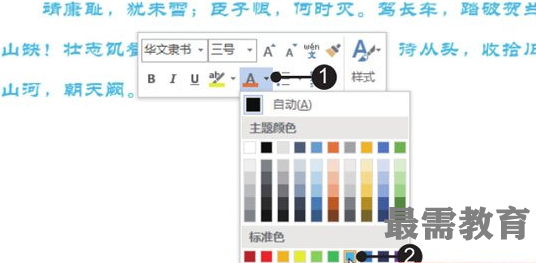




点击加载更多评论>>